excel方差函数如何使用
发布时间:2021年04月23日 17:26
在使用excel制作表格的时候,当我们制作好一个数据表,需要在表格中输入数值使用方差函数运算来比较产品的稳定质量等。那么,在excel表中,如何使用方差函数呢?今天就让小编为大家讲解下。
1,首先,打开一个 Excel的文件,输入一个五天三家(甲、乙、丙)不同厂生产产品的数量。需要在单元格依次输入数据,如下图所示。
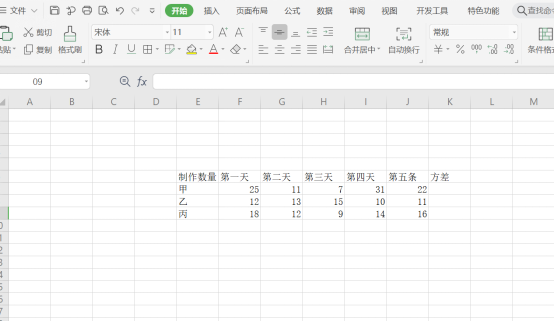
2,然后,点击甲的方差的单元格,选择上面的fx,在插入函数中找var,如果找不到,就去查找函数中搜var(这里大家可以发现在插入函数的最下面有我们选取的函数VAR,以及下面有它一个简单的介绍,比如在这里是计算基于给定样本的方差,我们可以利用这个开拓别的函数方法),点击确定,进入方差函数运算。
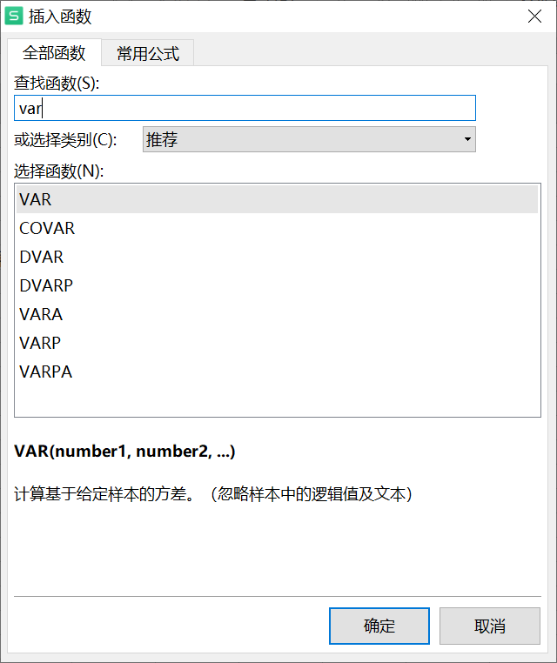
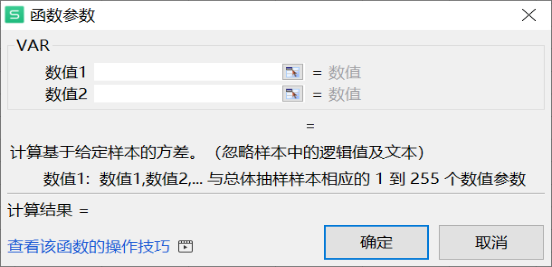
3,然后点击,将自己想取值的区间框选出来,用鼠标左键选取进行方差的单元格区域,选择好的单元格,就是函数的参数,如下图所示。
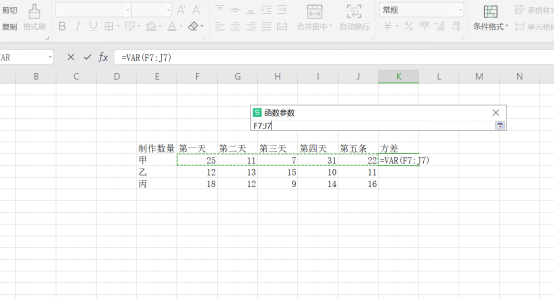
4,最后,这一列的随机数可以使用鼠标拖动,这样就不用一个个进行方差函数的运算,这样就可以得知产品生产数量稳定与否,方差越小越稳定。如下图所示。
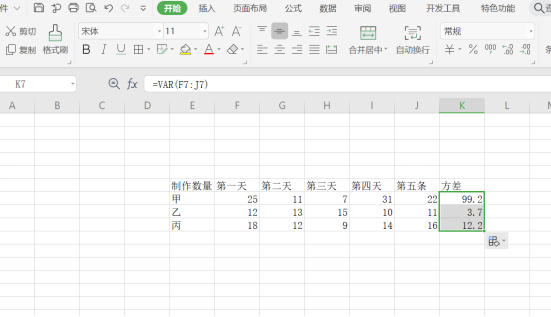
好啦,今天就分享到这里,怎么样,小编做的这个小小的excel方差函数有没有给大家带来些便利?以上都是小编精心准备的满满的excel方差函数,欢迎收藏分享一起学习!
本篇文章使用以下硬件型号:联想小新Air15;系统版本:Win 10;软件版本:WPS 2019。


